windows资源管理器已停止工作,图文详解windows资源管理器已停止工作怎么办
- 2018-05-18 11:44:00 分类:常见问题
在开机显示桌面时或打开程序或打开某些文件夹时经常出现“Windows资源管理器 已停止工作”报错对话框,很多人不知道怎么解决,只能强制关机重启电脑,可问题总得解决,下面,小编给大家分享windows资源管理器已停止工作的处理技巧。
在使用Windows系统的过程中,难免会遇到文件损坏或软件冲突的问题,当出现问题时,系统就会出现一些故障提示,在使用Windows系统的过程中,难免会遇到文件损坏或软件冲突的问题,当出现问题时,系统就会出现一些故障提示,怎么解决呢?下面,小编给大家带来了windows资源管理器已停止工作的解决图文。
windows资源管理器已停止工作怎么办
有可能是电脑受到了木马或病毒的攻击,导致系统文件丢失。用360安全卫士或其他杀毒软件进行全盘查杀试一下。

管理器示例1
也有可能是因为电脑中储存的文件过多,导致开机时CPU利用率过大,这就需要你取消以缩略图形式显示文件图标,首先打开计算机(win10系统是此电脑)。
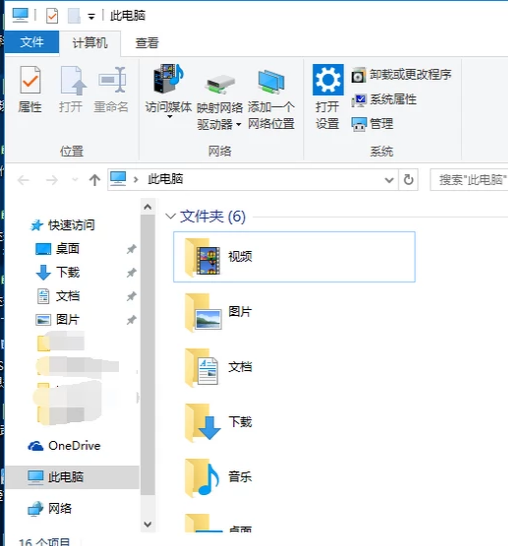
资源管理器示例2
选择上方的查看,点击选项。
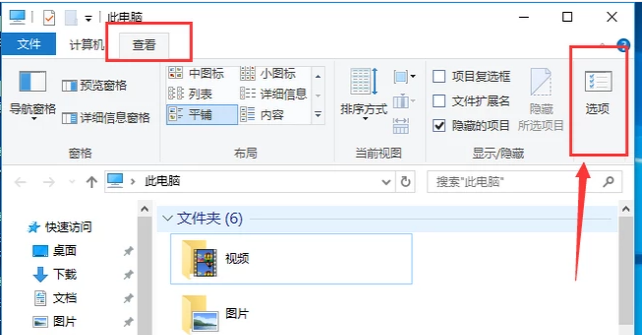
管理器示例3
会弹出一个文件夹选项页面,点击“查看”。
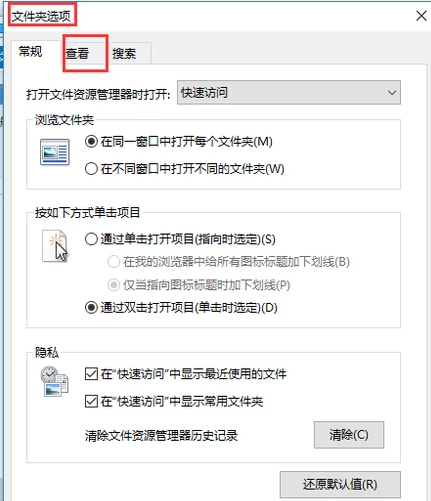
资源管理器示例4
找到在缩略图上显示图标这一选项,将前面的钩取消。
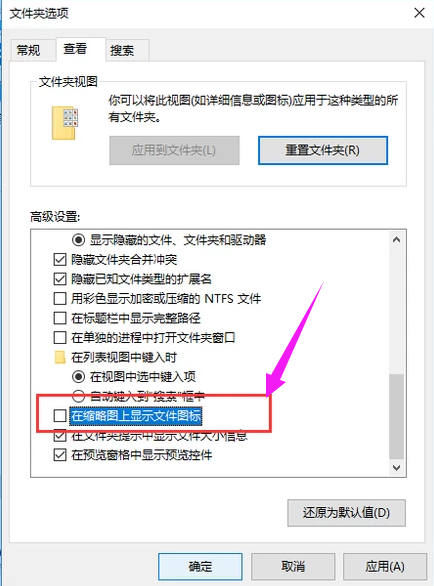
资源管理器示例5
还有一种方法,按住Ctrl+Alt+del,打开任务管理器。
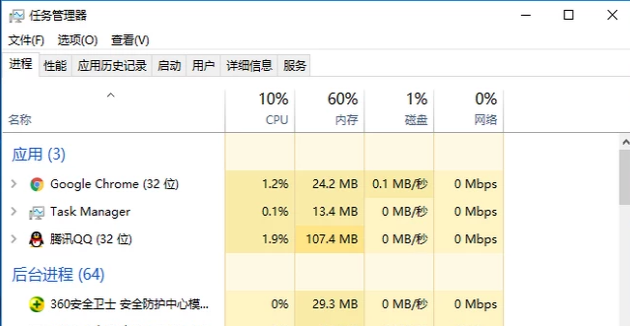
管理器示例6
选择文件下的,运行新任务。
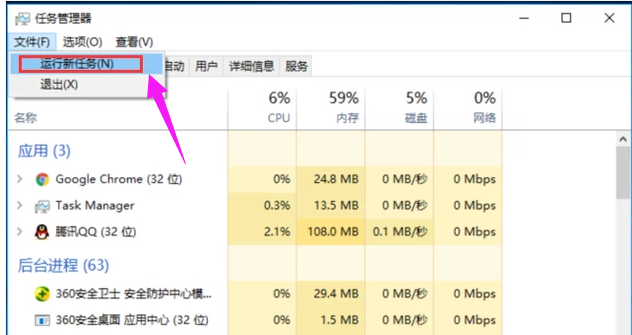
资源示例7
在“打开”后面输入 explorer.exe ,点击确定,任务管理器就重新开始运行了。
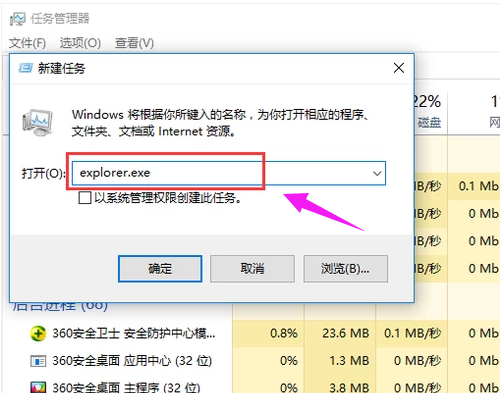
资源管理器示例8
以上就是windows资源管理器已停止工作的解决方法了。